챗GPT도 모르는 구글 블로그 글쓰기 노하우! 본문에 이미지 삽입 시 반드시 추가 작업해야 하는 이것은?
아무도 알려주지 않는 노하우를 알려줌
구글 블로그를 그래도 일주일에 한 번씩은 작성 중입니다. 그러면서 점차 구글 블로거(Blogger) 플랫폼의 매력을 느끼고 있죠. 오늘은 챗GPT조차 모르는 구글 블로그 플랫폼의 글쓰기 비기를 하나 알려드리려고 합니다. 아마 이거 아시는 분들은 없을겁니다. 그도 그럴것이... 현재 구글 블로거를 대전 블로그 모임에서 알려드렸던 내용 중 하나인데 많은 사람들이 알면 좋은거니까 여기에도 글을 작성하겠습니다.
구글블로그에서 열심히 글을 작성중인 당신! 텍스트도 열심히 입력했고, 적절한 이미지도 사이 사이에 잘 알맞게 배치를 하셨을 겁니다. 그런데! 이미지를 삽입하게 되는 순간! 무슨 일이 벌어지는지 혹시 아세요? 이것을 그냥 놓치고 간다면 구글 블로그 글쓰기를 잘 못하고 있을 가능성이 매우 높습니다. 이것은 가독성을 위해, 그리고 구글 SEO 문서 점수 향상을 위해 절대로 알고 넘어가셔야 합니다.
일반적으로 블로그 플랫폼에서 가장 많이 쓰이는 태그는 두 종류입니다. 먼저 텍스트를 감싸게 되는 <p>태그가 있습니다. 그리고 이미지 또는 여러 레이아웃에 사용되는 <div>태그죠. 티스토리의 경우에는 이미지를 <figure> 태그로 감쌉니다. 사실 티스토리가 일을 잘하는것 중 하나가 바로 태그의 최신화죠. 구글 블로그는 이런 부분에서는 상당히 뒤쳐진다고 할 수 있겠습니다만, div 안에 이미지인 img 태그를 넣는건 HTML5 버전까지도 흔하게 있는 일이니 그냥 그러려니하고 넘어가도 될 만한 사항입니다.
2. 이미지를 삽입 후 바로 아래에 텍스트를 입력해 보았습니다. 지금 이 부분을 브라우저 개발자 모드로 살펴보시기 바랍니다.
자! 지금 이 본문에 이미지를 넣었고, 이미지 바로 아래에 텍스트를 입력해 보았습니다. 1번이 지금 그 경우죠. 위의 두 가지 예문에 나온대로 1번과 2번 텍스트를 브라우저 개발자 툴로 한번 검사해 보시기 바랍니다. 크로미움 엔진 기반의 브라우저는 대부분 단축키가 F12일 것입니다.
개발자툴에서 살펴보면 1번 문장의 경우에는 태그로 감싸여 있지 않습니다. 단순히 텍스트만 들어있는 상태가 됩니다. 물론 이렇게 입력된 텍스트라고 해서 검색 엔진에서 수집을 하지 않는건 아닙니다. 다만 상대적으로 적절한 태그로 감싸여진 텍스트보다는 SEO 점수가 낮아질 수 있는 요소로 적용될 수 있다는 것입니다. 반면 2번 문장은 확실하게 <p>태그로 감싸여져 있다는걸 알 수 있습니다. 완벽에 가까운 웹문서를 완성하려면 당연히 1번 보다는 2번처럼 적용되어야 합니다. 그럼 어떻게 글을 작성하면 되느냐?!
작성 방법
구글 블로그 글쓰기에서 이미지 삽입 후 바로 아래를 클릭해서 커서를 활성화 해보세요. 십중팔구 현재 스타일이 보통으로 적용되어 있을겁니다. 이것을 변경해주시기만 하면 됩니다.
이렇게 단락 형식으로 말입니다. 생각보다 간단하죠? 이게 끝입니다.
이렇게 이미지를 여러개 삽입할때도 마찬가지입니다. 이미지 사이 사이에 적용되어있는 보통 스타일을 단락 형식으로 변경해주시면 됩니다. 마지막 이미지도 마찬가지고요.
이미지가 여러개면?
자 그러면 방법을 알긴 알았는데... 한 가지 걱정이 있습니다. 본문에 이미지를 몇 장 사용하지 않을 때는 이렇게 수동으로 변경해서 글쓰기를 할 수 있습니다. 문제는 그 이상의 이미지를 본문에 삽입 시 입니다. 물론 이 때도 동일하게 수동으로 변경을 시도하면 되지만 솔직히 완전 번거롭습니다. 만약 여행 후기글을 작성한다고 가정해 보세요. 여행 사진이 몇십장이 넘을텐데 그걸 언제 다 이렇게 일일히 변경하고 있을건가요? 말이 쉽지 엄청 시간을 잡아먹을 겁니다. 그래서 일괄 변경하는 방법을 알려드리겠습니다.
글쓰기 맨 왼쪽에 보이는 볼펜 모양 아이콘을 누릅니다.
글쓰기 모드를 HTML 보기로 변경해 주세요.
그러면 현재 작성중인 글의 전체 HTML 코드가 보일겁니다. 모두 선택 후 복사합니다.
복사한 코드를 메모장에 붙여넣기 합니다.
자, 이건 공식이니 그냥 외우시면 됩니다. 이유는 설명드릴 수 있지만 이걸 또 이야기하자면 HTML 태그의 개념부터 속성을 이해해야 하기에 그냥은 이렇게 알고 계시면 됩니다. Ctrl+H를 누르면 찾기/바꾸기 입력창이 뜰겁니다. 각 입력창에 다음과 같이 입력을 합니다.
찾기 : </div><br />
바꾸기 : </div><p><br /></p>
이렇게 태그 입력 후 모두 바꾸기 버튼을 눌러줍니다.
변경된 글쓰기 코드를 아까와 마찬가지로 전체 선택 후 복사합니다. 그렇게 편집한 복사 코드를 구글 블로그 글쓰기의 기존 코드와 바꿔치기를 하시면 끝입니다.
이제 다시 본문을 새 글 작성 보기 모드로 변경해 보세요. 그리고 이미지 사이 사이를 클릭해서 보통에서 단락 형식으로 변경되었는지 확인해 보세요. 아마 모두 일괄 변경되어 있을 것입니다. 이미지의 맨 마지막 하단도 꼭 확인하시고요. 이렇게하면 이제 구글 블로그 글쓰기의 태그들이 알맞게 쓰여지는 상황이 되는 것입니다. 이걸 언제 알았냐면 블로그 글쓰기 초창기 때 뭔가 제가 별도로 수정한 태그들이 정상적으로 작동하지 않는 걸 알았을때였습니다. 개발자툴로 살펴보니 태그들이 엉망으로 적용되어 있었죠. 그때 깨닫게 된 것이죠. 아무튼 여러분들은 이 중요한 사실을 알았으니 이제는 번거롭더라도 구글 블로그 글쓰기 시 꼭 이렇게 편집해 보시기 바랍니다. 끝.














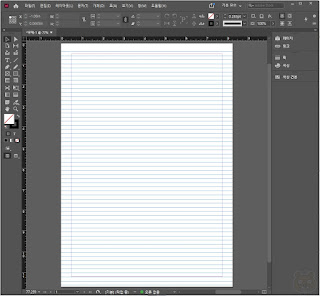
댓글
댓글 쓰기
비밀글은 삭제합니다. 공개글로 남겨주시기 바랍니다.